win10电脑网络共享怎么设置 win10电脑如何设置网络共享
更新时间:2024-03-28 10:38:21作者:xinxin
在使用win10系统的时候,网络共享指的是允许设备通过网络连接共享文件、打印机或其他资源,因此也能够帮助用户提高操作效率,可是很多用户都不懂得win10系统网络共享的设置,对此win10电脑网络共享怎么设置呢?接下来小编就给大家带来的win10电脑如何设置网络共享完整步骤。
推荐下载:win10专业版官网
具体方法:
1、首先点击菜单,打开控制面板,找到网络和共享中心,点击更改高级共享设置。
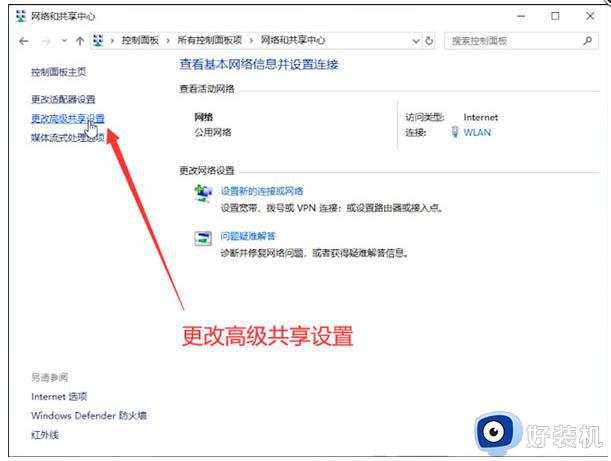
2、再新打开的页面,最下面找到文件和打印机共享,勾选“启用文件和打印机共享”,点击保存更改。
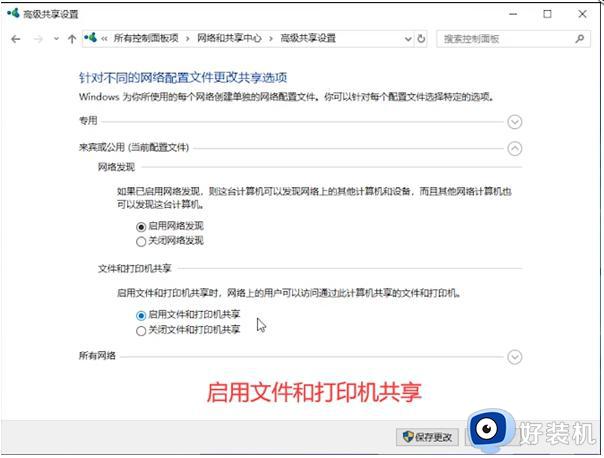
3、右击要共享的文件夹,点击属性,再点击“共享”,再新的页面设置,添加“所有人”。
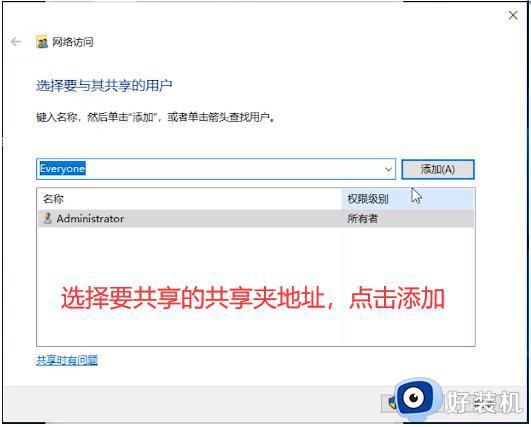
4、最后在另一台计算机上按“Win+R”,再输入共享文件的位置就可以了。

以上就是小编给大家讲解的win10电脑如何设置网络共享完整步骤了,有遇到过相同问题的用户就可以根据小编的步骤进行操作了,希望能够对大家有所帮助。
win10电脑网络共享怎么设置 win10电脑如何设置网络共享相关教程
- win10网络共享怎么设置 win10网络共享设置方法
- win10共享提示输入网络凭据怎么办 win10共享输入网络凭据怎么取消
- 局域网共享打印机怎么连接win10 win10如何连接共享的网络打印机
- win10共享网络给手机设置方法 win10怎么把网络共享给手机
- win10的网络共享中心在哪打开 win10网络共享中心怎么打开
- win10共享网络打印机指定的网络名不再可用如何解决
- 如何取消win10共享让我输入网络凭据
- win10共享盘怎么设置 win10如何共享磁盘
- win10无法发现网络共享电脑怎么办 win10找不到共享的网络计算机解决方法
- win10打印机共享指定的网络名不再可用怎么解决
- win10拼音打字没有预选框怎么办 win10微软拼音打字没有选字框修复方法
- win10你的电脑不能投影到其他屏幕怎么回事 win10电脑提示你的电脑不能投影到其他屏幕如何处理
- win10任务栏没反应怎么办 win10任务栏无响应如何修复
- win10频繁断网重启才能连上怎么回事?win10老是断网需重启如何解决
- win10批量卸载字体的步骤 win10如何批量卸载字体
- win10配置在哪里看 win10配置怎么看
win10教程推荐
- 1 win10亮度调节失效怎么办 win10亮度调节没有反应处理方法
- 2 win10屏幕分辨率被锁定了怎么解除 win10电脑屏幕分辨率被锁定解决方法
- 3 win10怎么看电脑配置和型号 电脑windows10在哪里看配置
- 4 win10内存16g可用8g怎么办 win10内存16g显示只有8g可用完美解决方法
- 5 win10的ipv4怎么设置地址 win10如何设置ipv4地址
- 6 苹果电脑双系统win10启动不了怎么办 苹果双系统进不去win10系统处理方法
- 7 win10更换系统盘如何设置 win10电脑怎么更换系统盘
- 8 win10输入法没了语言栏也消失了怎么回事 win10输入法语言栏不见了如何解决
- 9 win10资源管理器卡死无响应怎么办 win10资源管理器未响应死机处理方法
- 10 win10没有自带游戏怎么办 win10系统自带游戏隐藏了的解决办法
